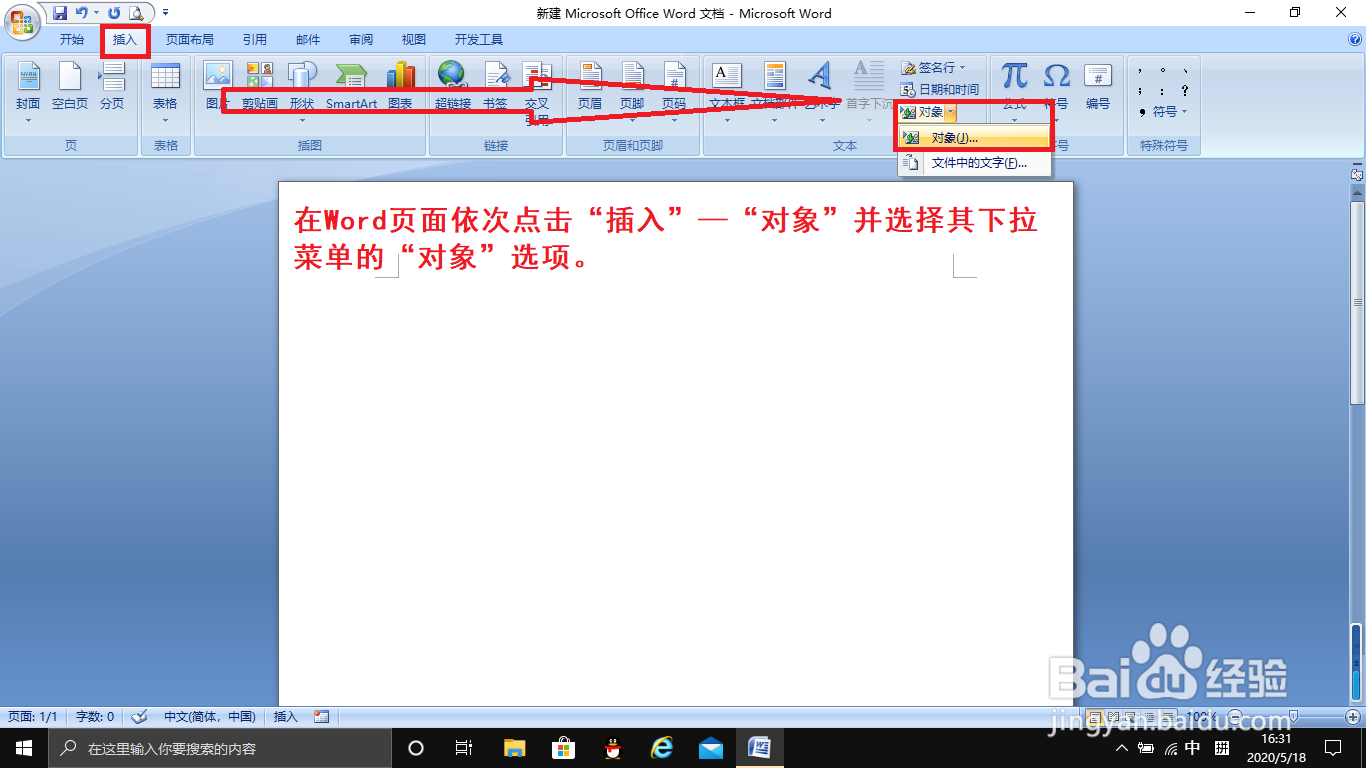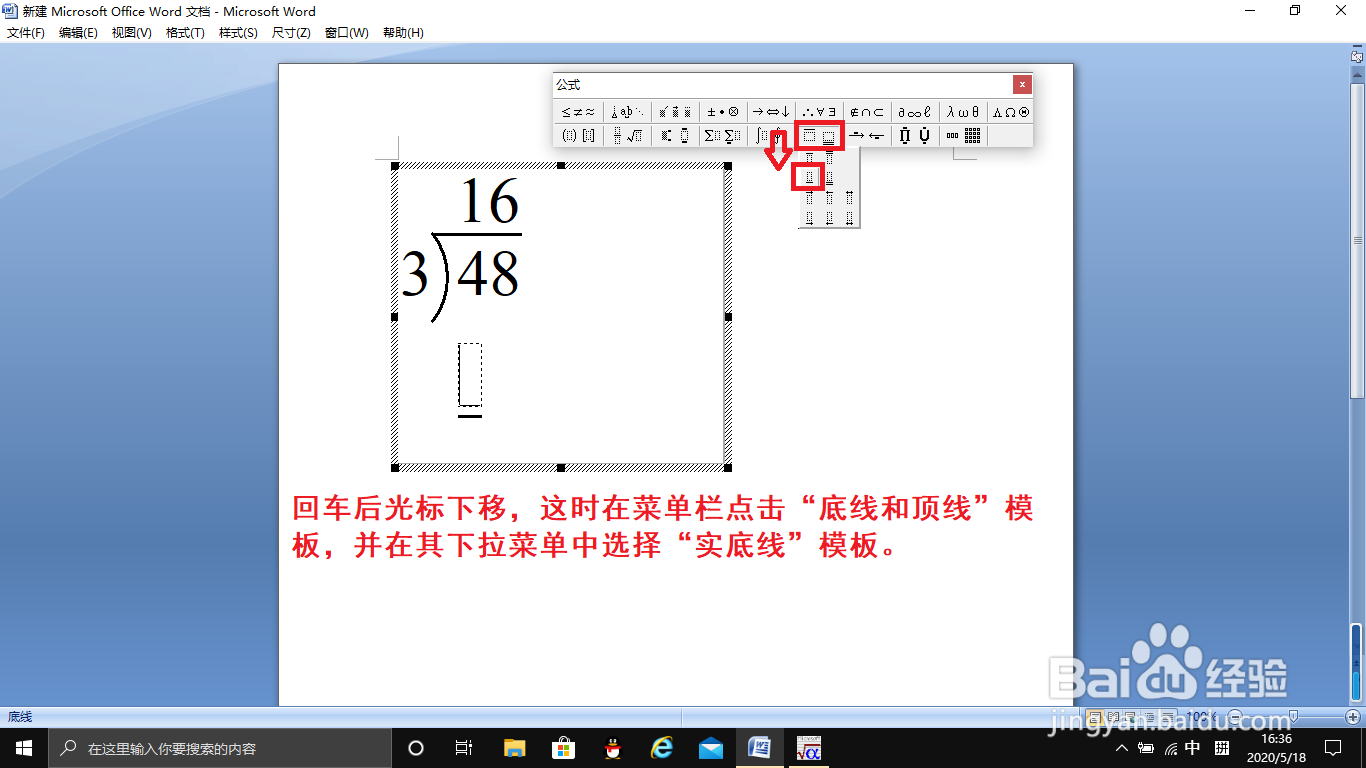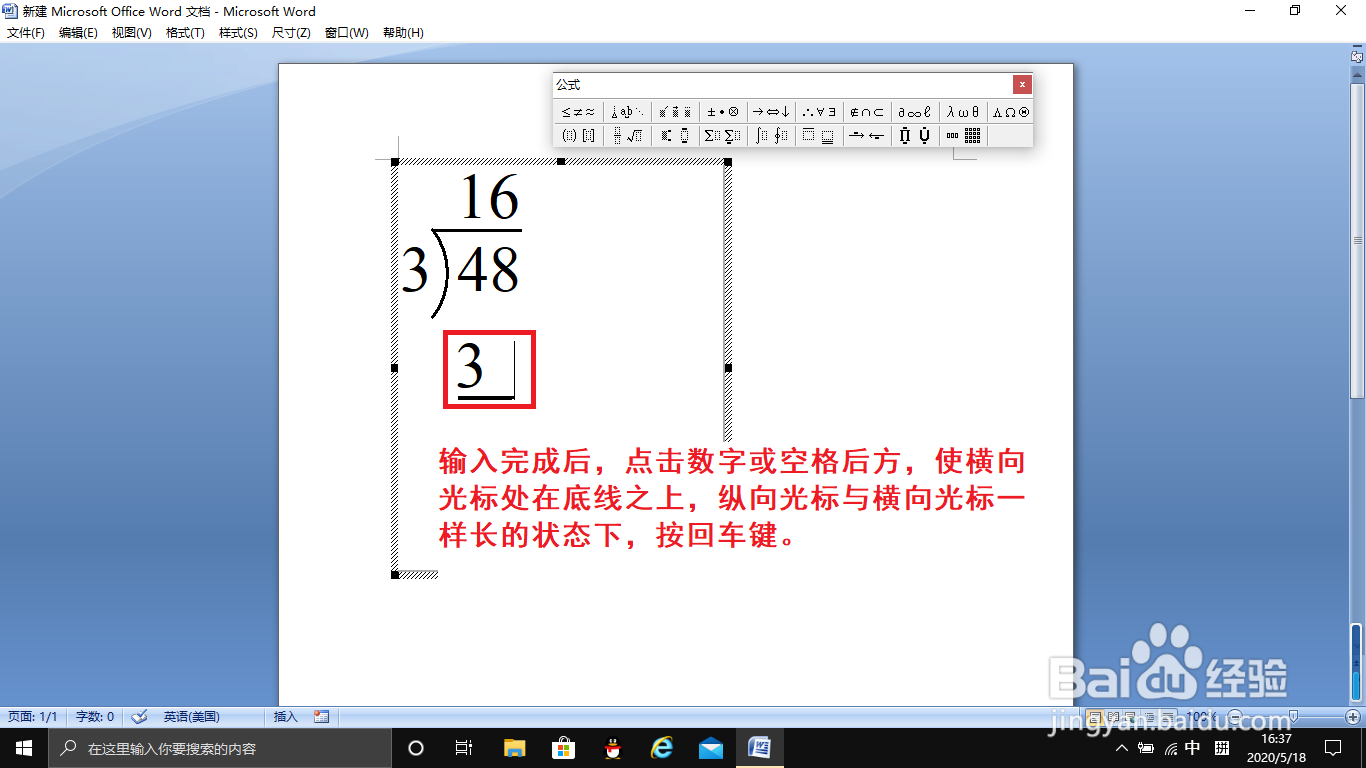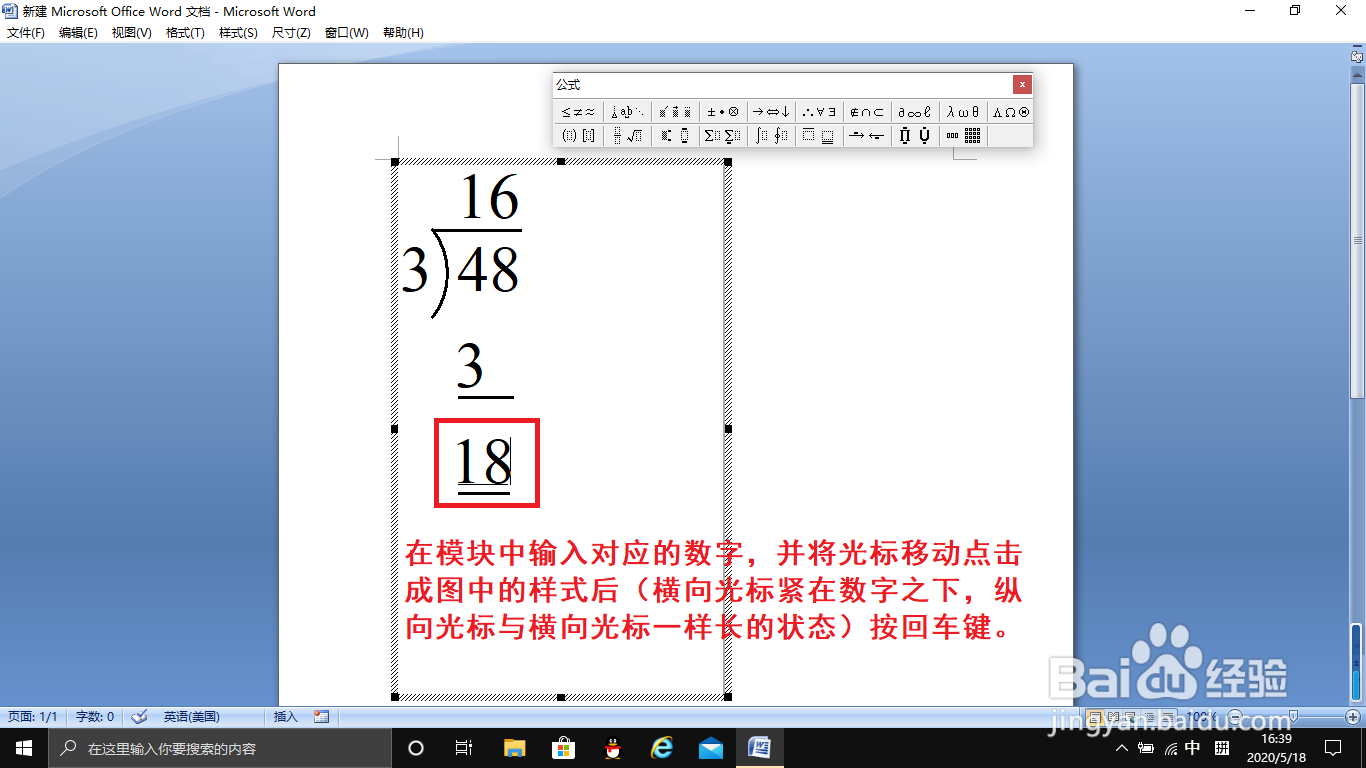1、在Word页面依次点击“插入”—“对象”并选择其下拉菜单的“对象”选项。在弹出的对话框中,找到“Miorosoft公式3.0”选项,并点击“确定”。
2、在新弹出的选项框中点击“根式、分数形式”并在其下拉菜单中选择“除法竖式”。在“被除墙绅褡孛数”、“除数”、和“商”的位置输入对应的数字。输入完成后,将光标移至“被除数”后方呈现截图中的状态时按“回车”键。(光标不同的长短均有不同的输入位置,此步骤需注意。)
3、回车后光标下移,这时在菜单栏点击“底线和顶线”模板,并在其下拉菜单中选择“实底线”模板。在方框内输入对应的数字,如底线过短,数字后方输入空格以加长底线。
4、输入完成后,点击数字或空格后方,使横向光标处在底线之上,纵向光标与横向光标一样长的状态下,按回车键。用与上一步同样的方法,插入“单底线”模板。
5、在模块中输入对应的数字,并将光标移动点击成图中的样式后(横向光标紧在数字之下,纵向光标与横向光标一样长的状态)按回车键。输入对应的数字后,点击数字后菱诎逭幂方,将光标转换成图中形式时(横向紧贴于底线上侧,纵向等于上下两组数字),再次按回车键。
6、这时候,我们输入最终余数是“0”,但是数位却不对,输入后将光标移至“0”的前面,然后输入空格调整至正确数位后,除法竖式输入完成。